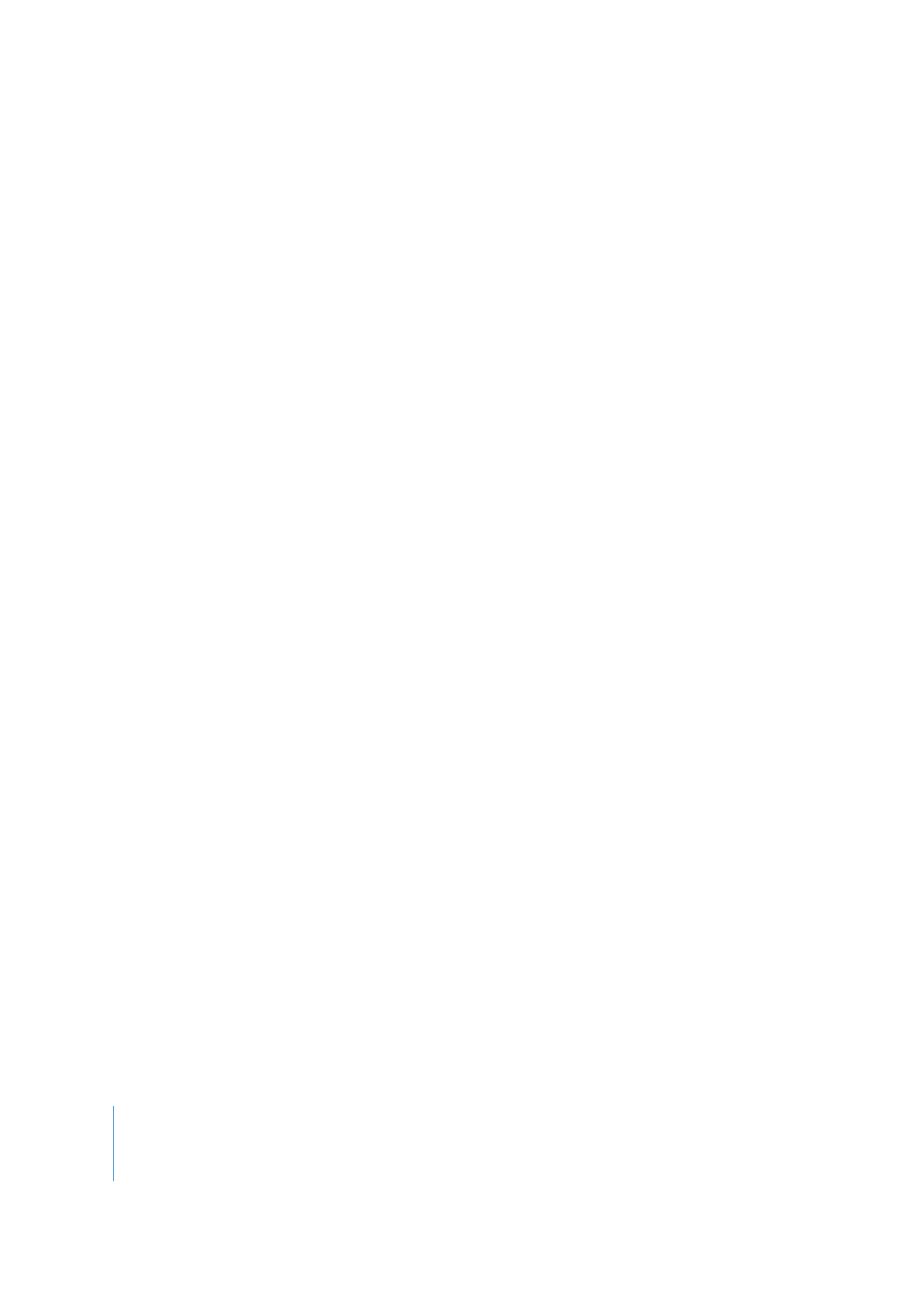
Saisie du texte de sous-titre
Si vous avez l’habitude d’utiliser des applications graphiques, vous connaissez déjà
les principales fonctions de la saisie de texte de sous-titre. Vous pouvez procéder à la
saisie directement dans l’onglet Visualiseur ou dans la zone Texte de l’inspecteur de
sous-titre.
Pour saisir le texte de sous-titre :
1
Effectuez l’une des opérations suivantes :
•
Si le point d’insertion clignotant s’affiche dans l’éditeur de sous-titre, vous pouvez
commencer à saisir le texte. Le point d’insertion apparaît automatiquement à
l’emplacement par défaut dans l’éditeur de sous-titre.
•
Cliquez sur la zone Texte dans l’inspecteur de sous-titre.
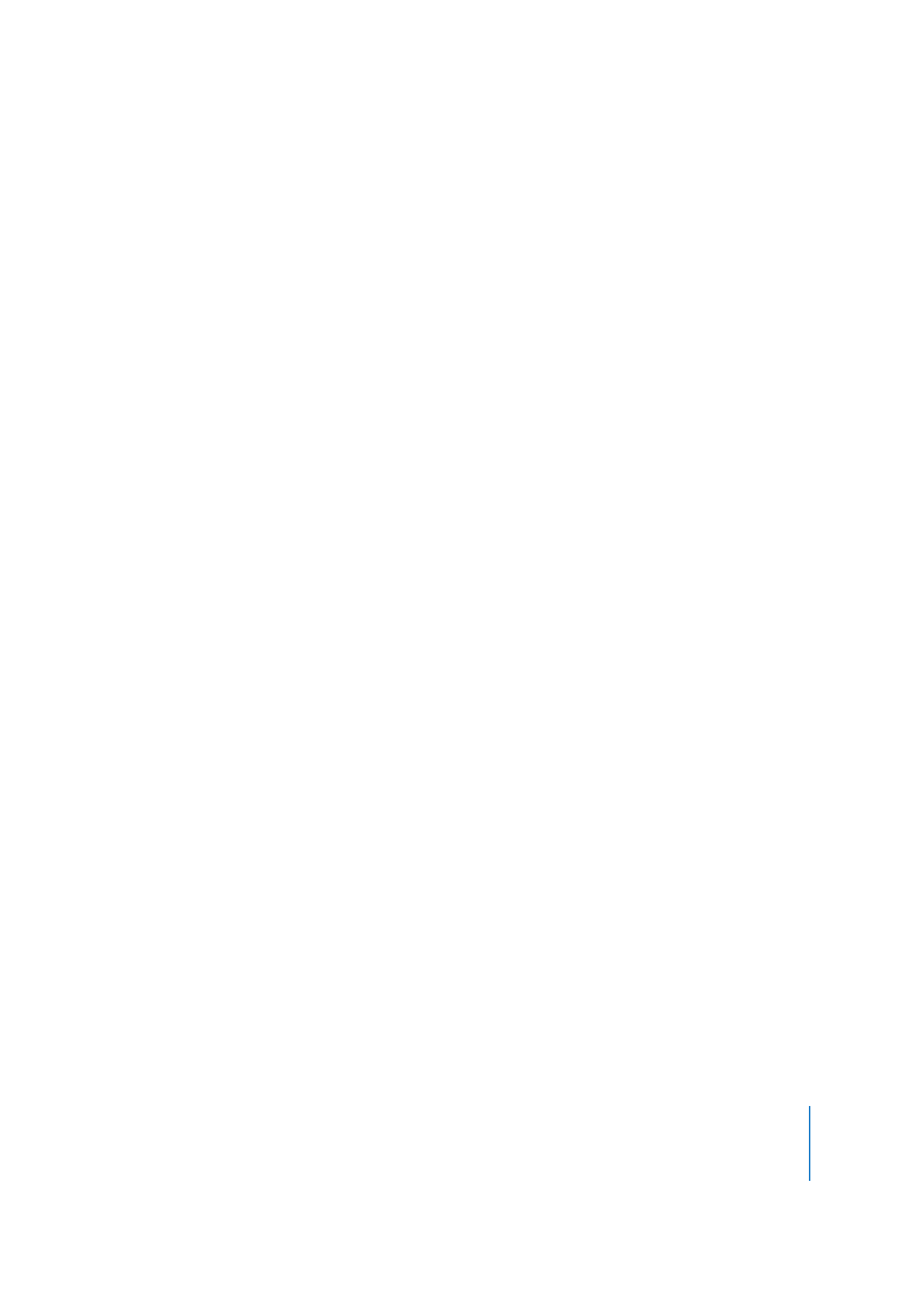
Chapitre 13
Création de sous-titres
489
2
Saisissez le texte. Appuyez sur la touche Retour pour commencer une nouvelle ligne.
Remarque : lorsque vous saisissez du texte dans l’éditeur de sous-titre, appuyez sur
la touche Entrée pour sortir du mode de saisie.
Vous ne pouvez pas créer plus d’une entrée de texte par sous-titre. Par exemple, si vous
ne pouvez pas saisir une phrase, placez-la dans le coin supérieur gauche, puis saisissez
une deuxième phrase et positionnez-la dans le coin inférieur droit. Si vous avez besoin
de cette fonctionnalité, créez un fichier graphique contenant le texte requis et
importez-le dans un sous-titre. Pour plus d’informations, consultez la section
“
Importation de fichiers graphiques pour les sous-titres
” à la page 494.
Si la taille ou le style de la police est incorrect(e), consultez la section “
Réglage de la
police de sous-titre
” à la page 492. Si vous voyez que le point d’insertion bouge, mais
qu’aucun texte n’apparaît dans l’onglet Visualiseur ou si vous souhaitez modifier
la couleur du texte, consultez la section “
Réglage de la couleur du sous-titre
” à la
page 493.
Pour éditer le texte, cliquez pour placer le point d’insertion ou sélectionnez le texte
existant, puis saisissez un nouveau texte. Vous pouvez également glisser le texte dans
l’éditeur de sous-titre à un nouvel emplacement.